Cara Membuat Email Grup di Gmail
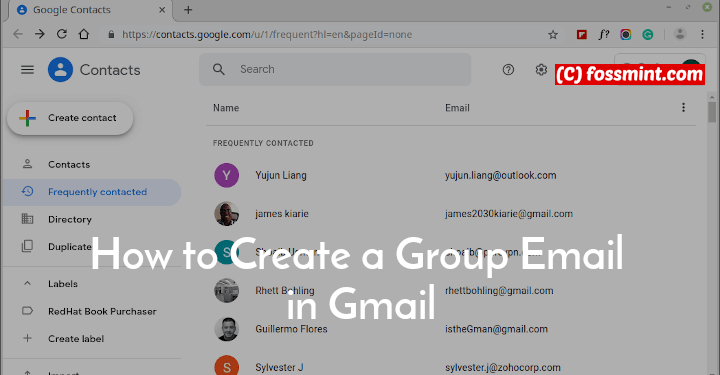
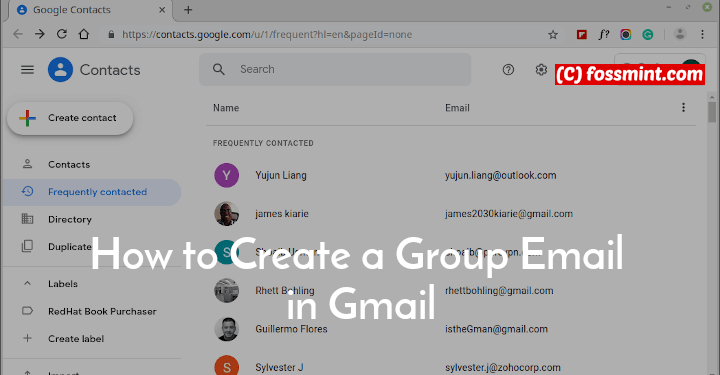
Grup ada di mana-mana! Meskipun kami hanya memiliki grup nyata beberapa tahun yang lalu, hari ini ada perubahan total dan kami terutama menemukan grup virtual! Bicara tentang a klub penggemar, ada ribuan grup virtual tetapi Anda tidak akan melihat banyak di dunia nyata!
Jadi, mengapa ini bergeser? Yah, orang lebih suka terhubung satu sama lain secara virtual, karena dengan begitu mereka tidak terikat karena waktu atau tempat. Mereka bebas berbicara kapan pun mereka mau dan itu membuat hidup kita lebih mudah.
Baca Juga: Cara Menjadwalkan Email Gmail di PC dan Android
Berbicara tentang komunikasi, saya yakin Anda semua memiliki banyak Facebook kelompok atau ada apa kelompok dalam hal ini! Jadi, mengapa kita lebih suka grup ini? Itu karena menghemat waktu yang kita habiskan untuk komunikasi.
Pesan yang sama dapat dikirim ke banyak orang bersama. Kita tidak perlu lagi mengirimkannya ke masing-masing kontak dalam daftar kita dan dengan demikian kita dapat menghemat waktu kita! Dan sekarang Anda sudah tahu pentingnya grup, bagaimana kalau punya grup Email?
Ya, itu nyata! Dengan Gmail, sekarang Anda bahkan dapat membuat grup email, mis. Anda dapat mengirimkan email yang sama ke semua kontak yang dipilih dalam sekali jalan!
Gmail tidak pernah gagal membuat saya terkesan, dan dengan fitur ini, saya yakin Anda tidak akan memiliki keluhan! Pada artikel ini, saya akan memberikan instruksi langkah demi langkah untuk membantu Anda membuat email grup Gmail dan dengan demikian menghemat waktu Anda! Mari kita mulai!
Langkah 1
Masuk ke akun Anda Gmail rekening. Sekali Anda Gmail akun terbuka, klik pada Menu Google yang muncul di sudut kanan atas layar Anda. Ini adalah matriks persegi. Di sini, klik "Kontak”
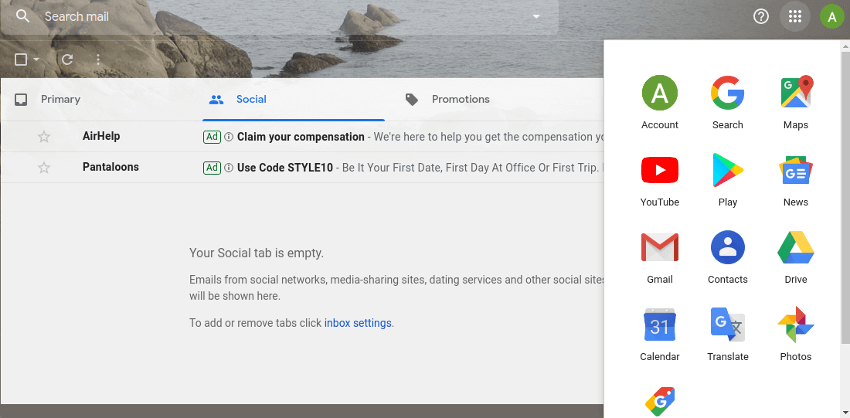
Masuk ke Akun Gmail
Langkah 2
Halaman seperti di bawah ini akan terbuka, di mana Anda dapat melihat daftar kontak dengan Nomor Email dan nomor telepon mereka.
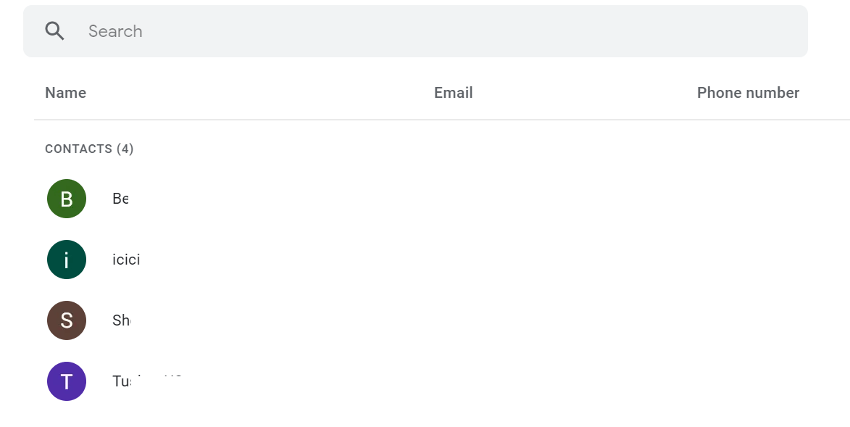
Daftar Kontak Gmail
Langkah 3
Setelah Anda mengambil kursor mouse ke kontak, kotak centang akan muncul. Periksalah kotak centang untuk semua kontak yang ingin Anda sertakan dalam grup.
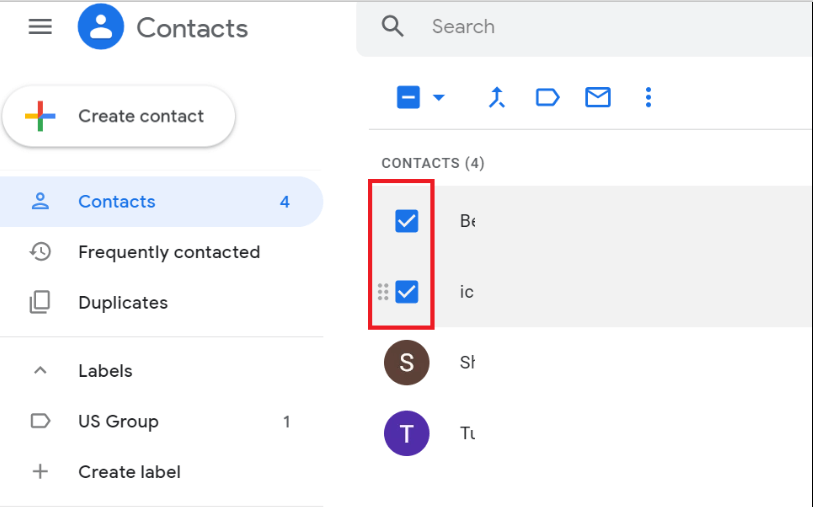
Tambahkan Kontak Gmail Ke Grup
Langkah 4
Klik "Kelola Label"Ikon dari atas (seperti yang disorot di bawah) dan daripada mengklik"Buat Label”
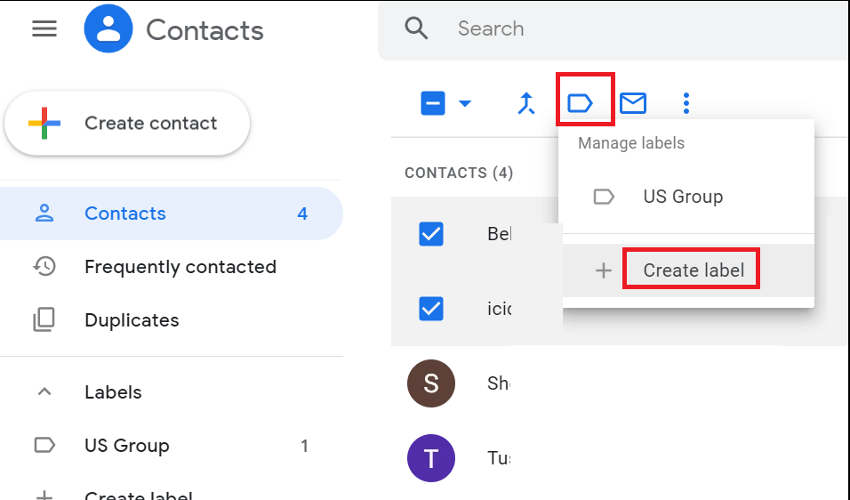
Buat Label Gmail
Langkah 5
Buat label baru dan beri nama ke grup. Di sini kita menamainya sebagai "uji” Klik tautan Menyimpan tombol.
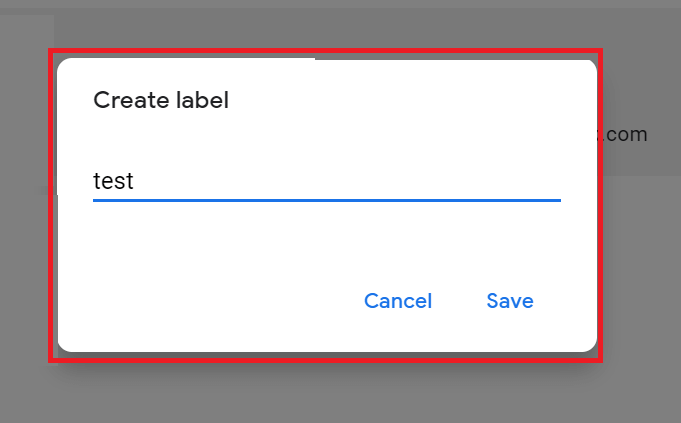
Nama Label Gmail
Langkah 6
Grup yang baru dibuat sekarang akan muncul di bawah label bagian di panel kiri layar.
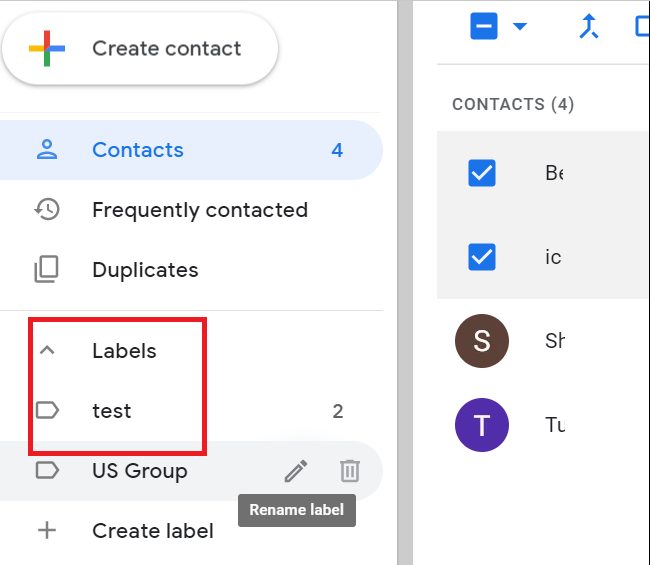
Grup Gmail
Langkah 7
Sekarang, untuk mengirim email ke grup email ini, cukup tulis email dengan mengklik “Menyusun"Tombol di sisi kiri layar.
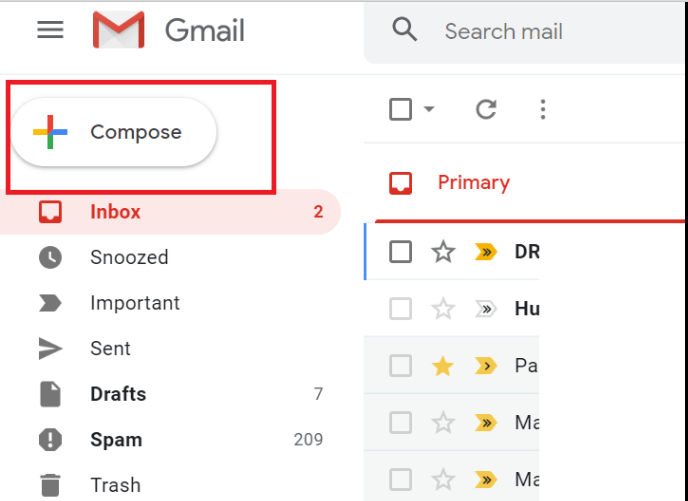
Tulis Email
Langkah 8
"Pesan baru”Jendela terbuka seperti di bawah ini.
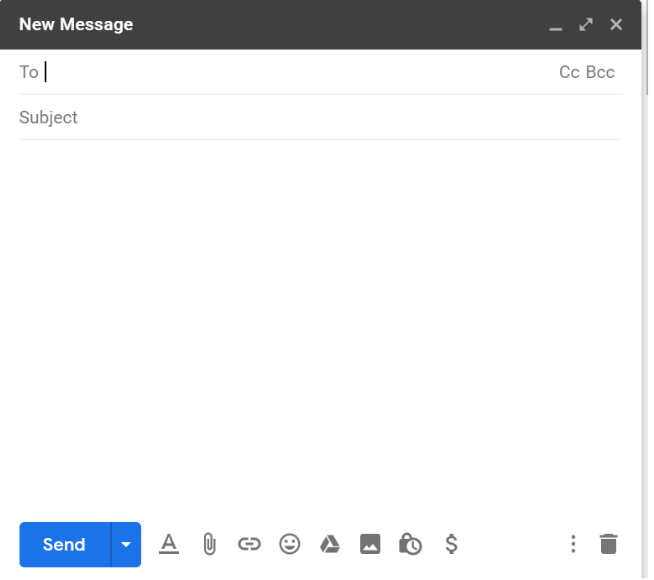
Menulis email
Langkah 9
Dalam "Untuk”Ketik kotak nama grup yang dibuat di atas (di sini“uji"), Itu akan menambahkan semua kontak yang Anda miliki berlabel sebagai "test". Selesai!
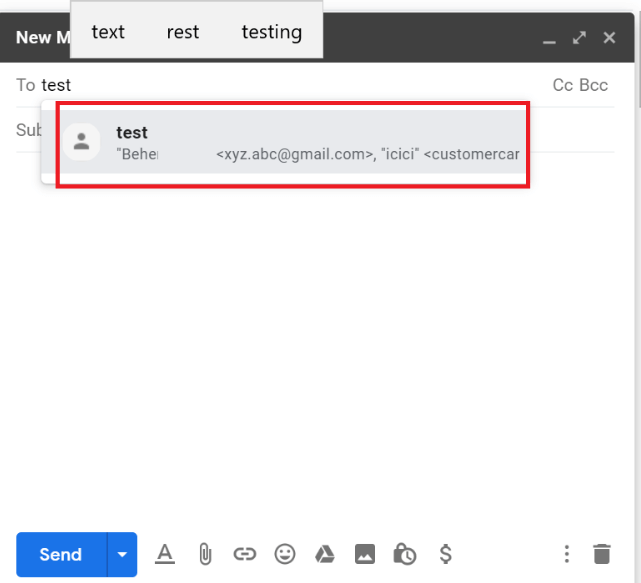
Pilih Nama Grup
Sekarang Anda dapat dengan mudah mengirim email ke banyak kontak dalam sekali jalan dan itu juga gratis! Anda tidak perlu mengetik setiap id email secara terpisah!
Harap beri tahu kami jika Anda menyukai artikel cara membuat Email grup kami. Jika Anda mencari artikel yang lebih informatif atau artikel bagaimana caranya, silakan menulis kepada kami. Anda dapat mengisi formulir umpan balik di bawah ini, dan kami pasti akan menghubungi Anda secepatnya! Sampai saat itu, selamat mengirim email!



